Uygulama simgelerinizin stilini değiştirmek, Android cihazınıza biraz stil katabilir. Bir süre sonra aynı tarza bakmaktan sıkılıyor ve biraz değişiklik yapmak istiyorsunuz. Yapabilirdin uygulama simgelerinin stilini değiştirin ancak üçüncü taraf uygulamaları kullanarak.
Ancak artık uygulama simgelerinin stilini ve metin stilini değiştirmenin bir yolu var. Bunu, Android cihazınıza başka bir uygulama yüklemek zorunda kalmadan yapabilirsiniz. Eminim zaten çok şeyiniz var ve yalnızca önemli gördüğünüzü yüklemek istiyorsunuz.
Android'de Uygulama Simgelerinin Şekli Nasıl Değiştirilir
Android cihazınıza uygulama simgelerinin biçimini eklemek mümkündür, ancak Android 11'de çalışıyor olmanız gerekir. Eğer onlarsanız, bu sadece bir dakika sürecek. Ayarlar uygulamasını açın ve Ekran seçeneğine dokunun.
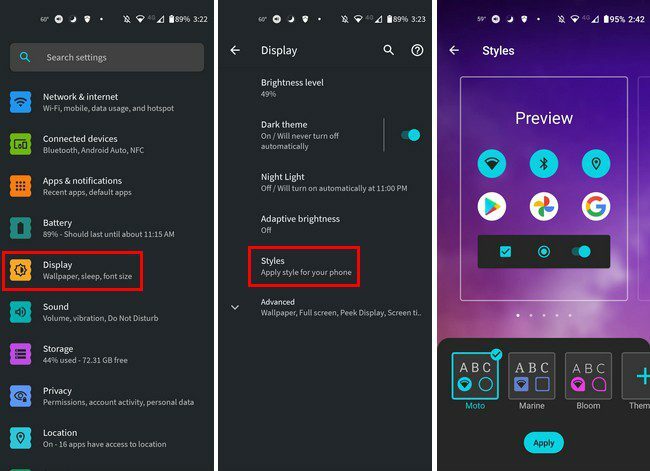
Kullanıma hazır bazı stiller olacak, ancak kendi stilinizi yaratma seçeneğiniz de var. Tema bir yazan seçeneğe dokunun ve bazı seçimler yapmaya hazır olun. İlk adım, metnin sahip olmasını istediğiniz stil yazı tipini seçmek olacaktır. Kapsamlı bir seçenek listesi yok, ancak dörtlü seçenekler arasından seçim yapabilirsiniz.
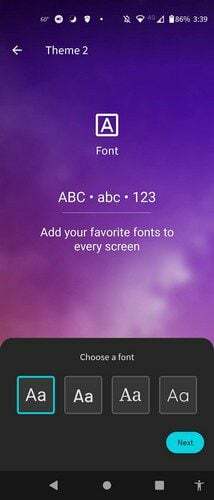
Şimdi bir renk seçme ve ardından bir simge şekli seçme zamanı. En fazla 7 şekil seçebilirsiniz. Ayrıca uygulama düzenini seçmeniz ve bitirmek için temanızı adlandırmanız gerekir. Bitti düğmesini seçmeyi unutmayın.
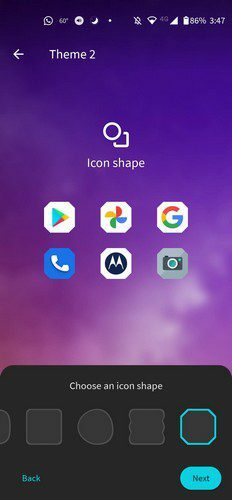
Oluşturduğunuz temayı silmek isterseniz tek yapmanız gereken ana ekrana dönmek. Temanızı seçtiğinizde sağ üstte bir kalem simgesi göreceksiniz. Üzerine dokunun, ardından sağ üstteki çöp kutusu simgesine dokunun. Bir onay mesajı alacaksınız. Yapmak istediğiniz şeyin bu olduğundan eminseniz, silme seçeneğine dokunun ve gitti.
Çözüm
Android 11 ile uygulama simgelerinizin türünü değiştirmek için başka bir uygulama yüklemeniz gerekmez. Aralarından seçim yapabileceğiniz yedi stiliniz var ve ayrıca metin stilini de değiştirebilirsiniz. Entegre seçeneklerden memnun değilseniz, daha fazla seçenek için Google Play'e de gidebilirsiniz. Uygulama simgeleriniz için hangi şekli seçtiniz? Aşağıdaki yorumlarda bana bildirin ve makaleyi sosyal medyada başkalarıyla paylaşmayı unutmayın.